图片标注工具LabelImg
1、安装方式 pip install labelimg
2、运行方式在命令行输入labelimg即可出现
3、将生成的XML文件和相应的图片保存在同一文件夹下
文档目录结构
在object_detection文件夹下按如下创建文档目录结构
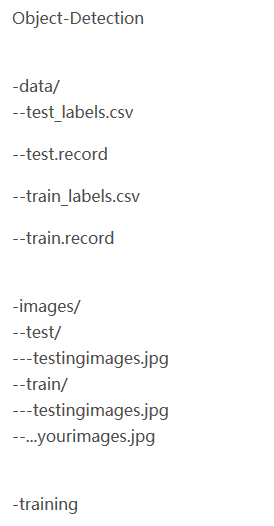
生成record文件
生成过程:XML–>CSV–>record
代码:见小郭的GitHub,就这样一步步的生成两个record文件。把文件保存到相应的位置
配置模型config文件
config文件可以在object_detection\samples\configs目录下找到,将之复制到object_detection\training文件夹下,打开进行配置
1、第9行,num_classes是标签类别,根据自己模型更改数量
2、第156、157行,是是否在现有模型基础上进行训练,如果不是可以注释掉;如果想在已给现有的模型上继续训练可以更改fine_tune_checkpoint: “PATH_TO_BE_CONFIGURED/model.ckpt” 更改PATH_TO_BE_CONFIGURED为模型位置,例如可以更改为ssd_mobilenet_v1_coco
3、第141行的batch_size数值需要根据自己的显卡性能进行适配,最小值是1。
4、第175、189行,分别是train、test的record文件的相对位置,例data\train.record。第177、191行是一样的,是pbtxt文件的相对位置(pbtxt文件是保存标签类别的文件,可以在data文件夹里面找到pbtxt文件模板,复制一份,根据自己的模型进行相应的修改)例:data\train.pbtxt
进行训练
打开cmd,定位到object_detection文件夹下,执行下面的命令,等待。
(若想要每100步显示信息,则在model_main.py ,import区域加入 tf.logging.set_verbosity(tf.logging.INFO)就可以每100步显示一个信息。)
python model_main.py --logtostderr --pipeline_config_path=training/ssd_mobilenet_v1_coco.config --model_dir=training\ --num_train_steps=50000 --num_eval_steps=2000
另开一个终端,同样进入到object_detection目录下,输入:
tensorboard --logdir=training
就可以查看训练进度啦。
训练完成
1、cmd定位到object_detection文件夹下,运行
python export_inference_graph.py \ --input_type image_tensor \ --pipeline_config_path training/ssd_mobilenet_v1_coco.config \ --trained_checkpoint_prefix training/model.ckpt-NUM\ --output_directory DD
把NUM更改为训练的模型最新的步数、DD改为要输出的文件夹名字
model.ckpt-NUM可以在train文件夹下查看最新name
2、找到之前测试阶段使用的代码,在相应的位置进行修改,模型改为刚刚生成的模型文件夹等待在目标文件夹生成相应图片
参考:https://www.cnblogs.com/zongfa/p/9663649.html
---------https://blog.csdn.net/dy_guox/article/details/79111949





















 3760
3760











 被折叠的 条评论
为什么被折叠?
被折叠的 条评论
为什么被折叠?








